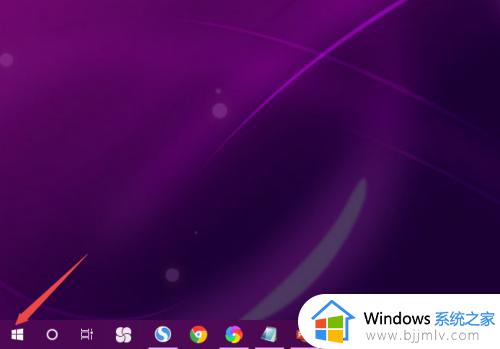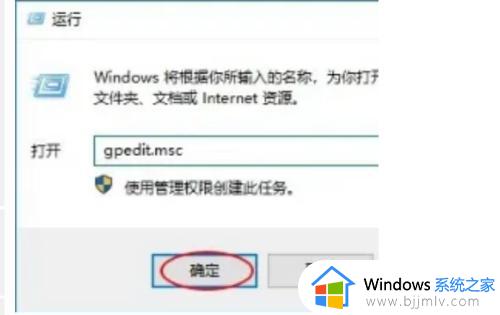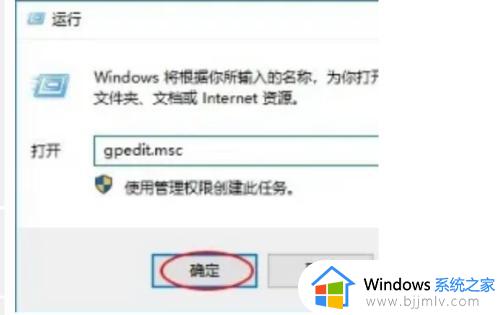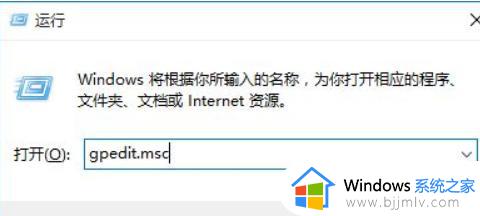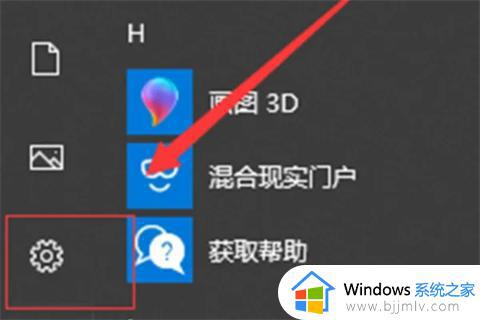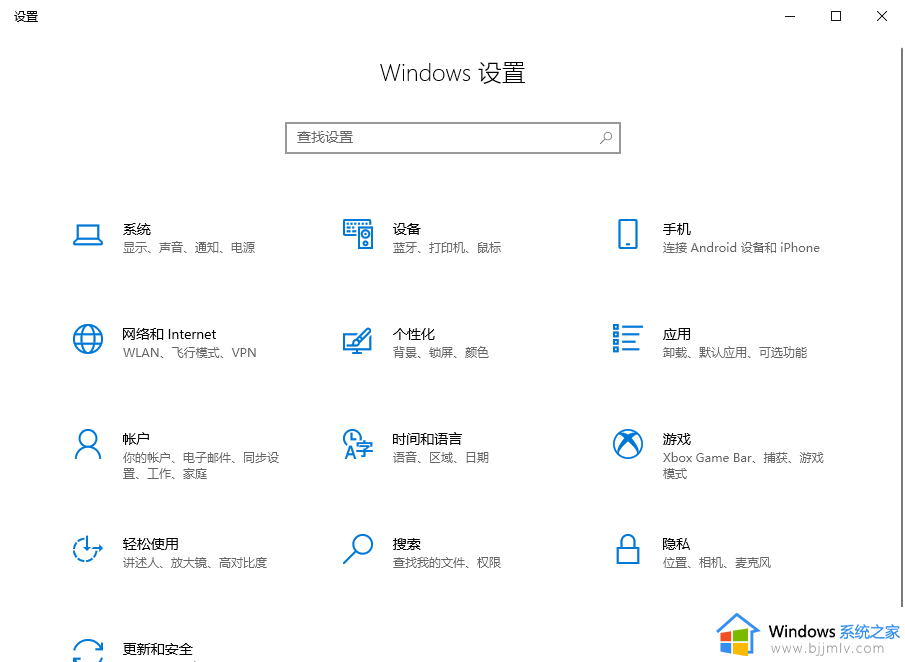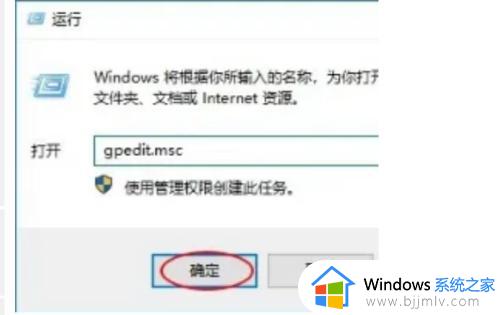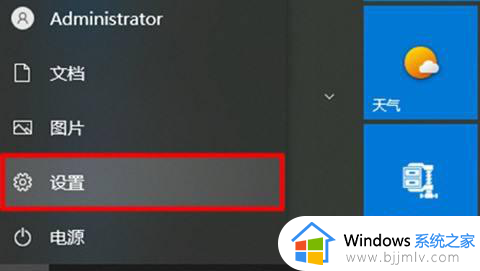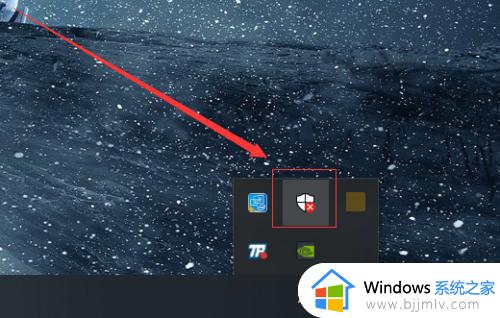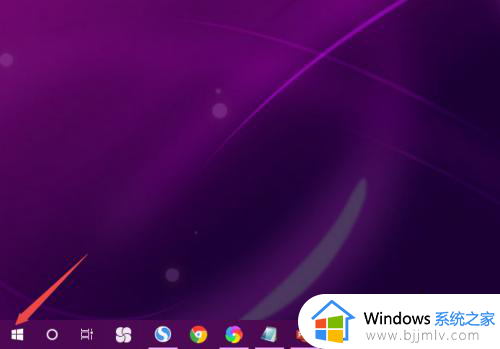怎样关闭win10自带的杀毒软件 如何关掉win10自带的杀毒软件
更新时间:2024-01-07 14:07:00作者:runxin
由于win10系统中自带有微软杀毒软件的缘故,因此也能够有效保障电脑运行的安全,同时也能够检测安装程序,不过有些用户在win10系统安装第三方防护软件的情况下,就需要将微软杀毒软件关闭,那么怎样关闭win10自带的杀毒软件呢?以下就是有关如何关掉win10自带的杀毒软件,一起来看看吧。
具体方法如下:
1、首先点击电脑的右下角任务栏,选择这个盾牌一样的图标点开。
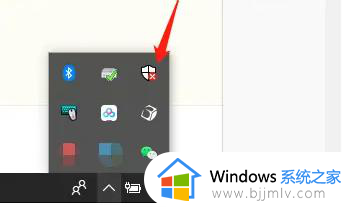
2、打开后我们来到病毒和威胁防护页面,这里可以看到是正常在使用的。
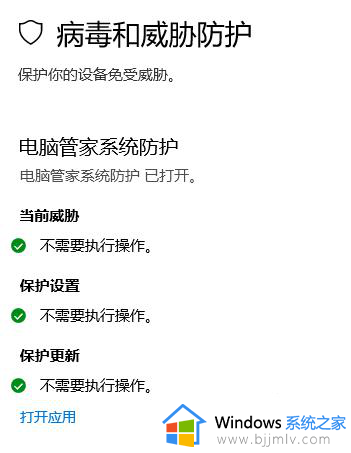
3、接着我们点击下面的防病毒选项,这里点击关闭,就是把我们电脑自带的杀毒软件给关掉了。
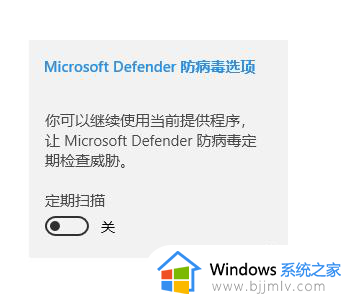
综上所述就是小编给大家讲解的如何关掉win10自带的杀毒软件所有内容了,如果有不了解的用户就可以按照小编的方法来进行操作了,相信是可以帮助到一些新用户的。